한컴오피스 설치 후 한글이나 한워드 등 사용 시 중요한 문서의 경우 매번 백업파일을 수시로 저장해주느게 좋으며 간혹 컴퓨터 재부팅되거나 프리징현상 및 블루스크린등의 시스템오류가 발생한 경우 한컴오피스 자동저장 기능을 사용하면 중요한 문서를 손실없이 백업이 가능합니다.
이렇게 저장된 한컴오피스 자동저장 위치 및 백업설정방법을 알아봅니다.
한컴오피스 자동저장 설정방법
노랗 목차
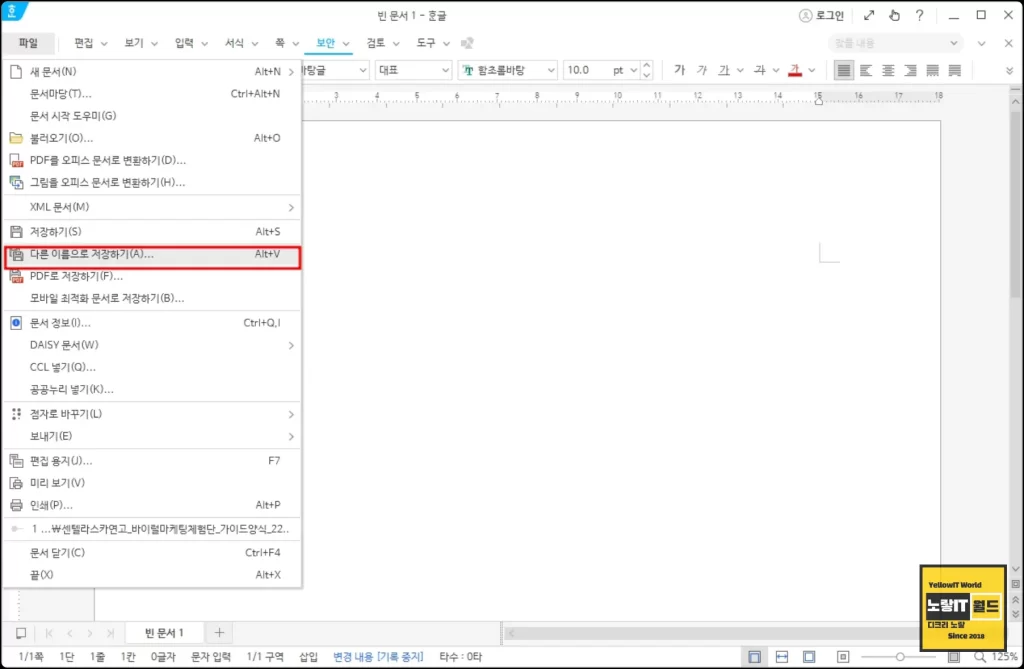
한글과컴퓨터의 한컴오피스 한글2022 문서를 불러온 뒤 다른이름으로 저장을 눌러줍니다.
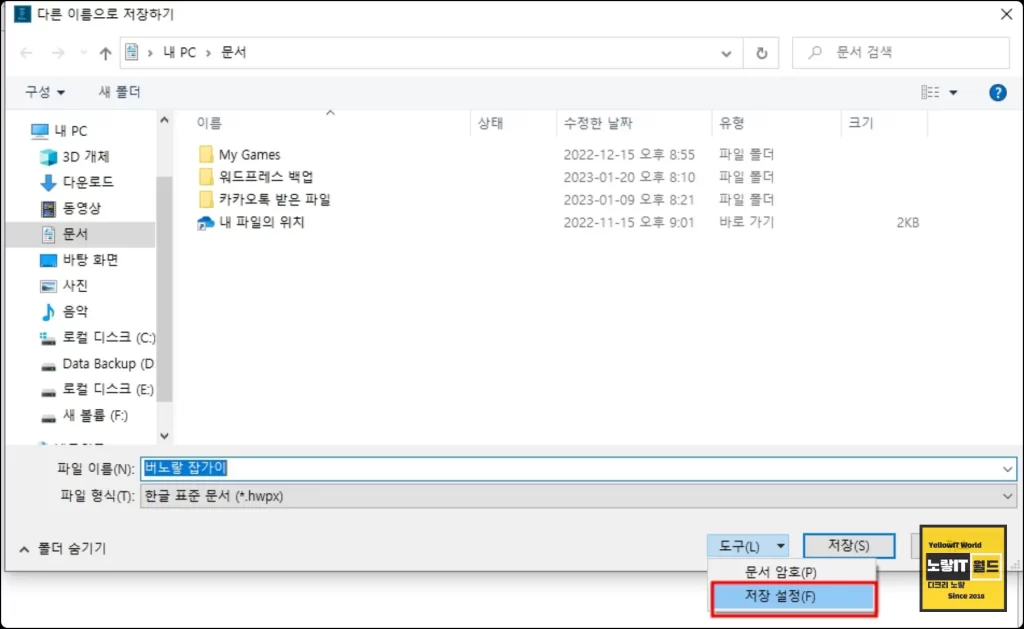
다른이름저장에서 도구탭을 선택 후 저장설정을 눌러줍니다.
저정설정에서는 한컴오피스의 한글의 다양한 저장옵션을 제공합니다.
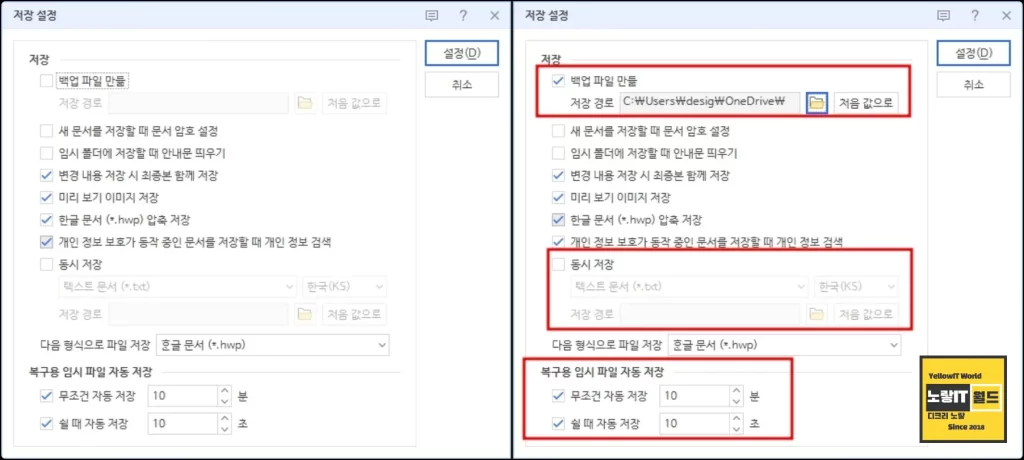
기본적으로 한글2022의 백업파일로 저장경로를 설정해주며 이 때 원드라이브나 구글드라이브와 같은 클라우드 설정해주느것이 좋습니다.
그리고 파일을 저장 시 한글문서 HWP의 최종본과 함께 변경 내용을 함께 저장하도록 하며 파일을 2중으로 동시저장해 백업파일을 추가할 수 있습니다.
마지막으로 자동저장은 2가지로서 무조건 자동저장 시간과 함께 작업을하지 않는동안 저장을 통해 작업을 하지 않는 휴식시간에 틈틈히 자동으로 저장되도록 설정하는것이 가능합니다.
배포문서 암호저장 보안설정
한컴오피스 초기화
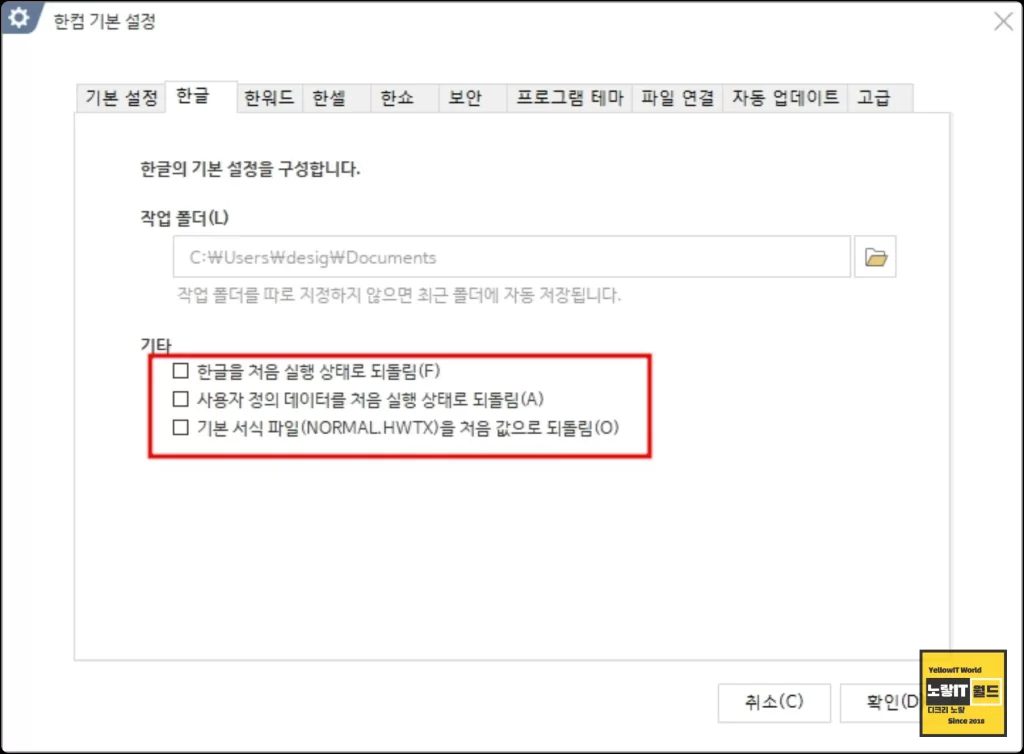
한컴오피스에서 저장이 안되거나 자주 프로그램 충돌로 인해 호환성이 문제가 발생한다면 업데이트 확인 후 한컴오피스 업데이트 설치를 하느것을 권장하며 한컴오피스 초기화해보느것도 추천하며 한컴오피스 문서저장 시 보안을 위해서 배포파일로 저장 후 암호를 설정할 수 있습니다.
